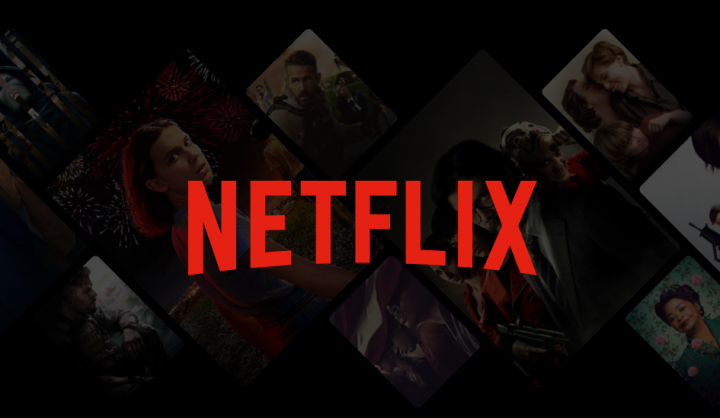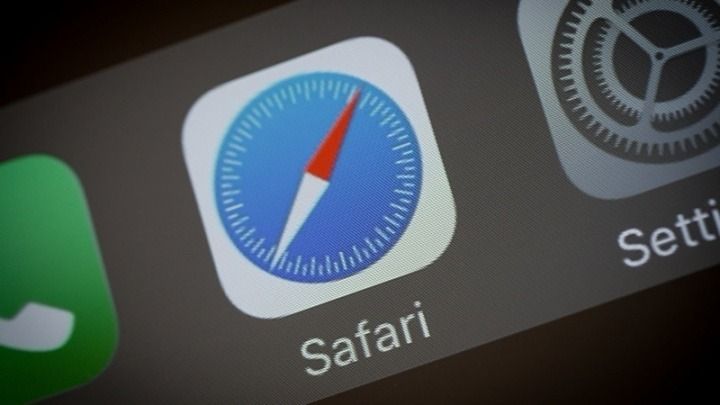Come scaricare film su Amazon Prime Video su PC
Se non stai utilizzando Netflix, è probabile che tu abbia invece Amazon Prime Video. Prime Video fa parte del pacchetto Amazon Prime, ma se non disponi di Prime, puoi anche ottenere Prime Video come abbonamento autonomo. In questo articolo, parleremo di come scaricare film su Amazon Prime Video su PC. Cominciamo!
La lunga attesa è finalmente finita. Amazon ha finalmente lanciato anche un'app per la piattaforma Windows. Sappiamo tutti che questo è stato a lungo in preparazione. Mentre la maggior parte delle grandi società di streaming come Netflix e Hotstar TV avevano già app per Windows, Amazon è davvero in ritardo nel gioco.
Ma è meglio tardi che mai. Come la sua app per dispositivi mobili, l'app di Windows lanciata di recente da Amazon Prime ci ha benedetto con la funzione di scaricare contenuti per la visualizzazione offline! Recentemente, Prime Video ha anche consentito ai suoi utenti di guardare i film e anche i programmi TV insieme alla loro nuova funzione Watch Party.
Cosa puoi scaricare su Amazon Prime
Il nuovo Amazon Prime App di Windows ti consente di scaricare subito i contenuti direttamente nella tua memoria locale. Ciò significa che non hai nemmeno bisogno di una connessione Internet attiva per vederlo! Non è questo il sogno, sì?
Come la sua app mobile, Amazon Prime non ti consente di scaricare tutto il suo contenuto. Quindi è necessario verificare se i tuoi contenuti preferiti sono scaricabili per la visualizzazione offline o meno. Il contenuto scaricabile avrà un pulsante 'Download' presente accanto al titolo quando si fa clic su di esso.
Puoi anche esaminare tutti i contenuti scaricabili e anche scegliere quello che desideri scaricare! Se vuoi farlo, fai clic sul pulsante 'Download' nel pannello di sinistra. (Puoi espandere il pannello toccando il menu dell'hamburger in alto '.
Poiché non hai ancora salvato alcun download, la pagina sarà vuota. Tocca 'Trova qualcosa da scaricare'.
La pagina seguente mostrerà tutti i contenuti che Amazon Prime ti consente di scaricare anche per la visualizzazione offline.
rimborso del credito di cortesia amazon
Puoi cambiare la qualità del video scaricato?
A differenza della sua app mobile, la nuova app Prime Video per Windows in realtà non ti dà la possibilità di cambiare individualmente la qualità dei tuoi contenuti scaricati. Sull'app mobile, toccando 'Download' viene visualizzato un popup in cui è possibile scegliere la qualità e anche le dimensioni successive o il video.
Tuttavia, se desideri modificare la qualità dei download nell'app di Windows, devi accedere alle Impostazioni. Fare clic sul pulsante 'Impostazioni' nell'angolo inferiore sinistro.

Ora in 'Qualità download' puoi selezionare tra 'Migliore', 'Migliore' e 'Buono'. La dimensione del download dipende dalla qualità che scegli; maggiore è la qualità, maggiore sarà la dimensione.
Puoi cambiare il percorso di download?
Sfortunatamente, Prime Video non ti consente di selezionare la posizione dei tuoi contenuti scaricati. Poiché si tratta di un'app di Windows Store, il percorso di download predefinito dell'app sarà effettivamente in C Drive.
Come scaricare contenuti da visualizzare offline su un PC Windows
Prime Video ha reso davvero semplice il download di contenuti per la visualizzazione offline. Ma, a differenza dell'app mobile, se stai scaricando un programma TV, puoi scaricare solo singoli episodi, non l'intera stagione.
migliore distribuzione per kodi
Apri prima l'applicazione Prime Video. Se desideri scaricare un episodio, individua lo spettacolo e scorri fino all'episodio specifico che desideri scaricare. Ora tocca il pulsante 'Download' a destra del titolo dell'episodio.
A seconda della velocità di Internet e anche della qualità del download che hai scelto, potrebbe essere necessario del tempo per scaricare i tuoi contenuti.
Visualizzare i contenuti acquistati sull'app? | Amazon Prime Video su PC
Sì, puoi visualizzare i contenuti acquistati sull'app! L'app Prime Video ti consente anche di riprodurre in streaming i contenuti acquistati da Amazon.com così come l'app per la visione di film multipiattaforma 'Movies Anywhere'. Tutto questo contenuto sarà facilmente accessibile anche sulla tua applicazione Prime Video per Windows.
Oltre ai contenuti acquistati, puoi anche noleggiare e iscriverti ai canali Prime Video. A seconda di dove ti trovi nel mondo, questi potrebbero includere anche HBO, Showtime, Cinemax e molti altri.
Come accedere ai contenuti scaricati
Quando scarichi i tuoi programmi preferiti, puoi accedervi direttamente dall'app Prime Video. Se desideri accedere ai contenuti scaricati, avvia l'app e tocca 'Download' nel pannello laterale sinistro.

Qui vedrai un elenco di tutti i contenuti che hai scaricato nell'ordine in cui sono stati scaricati. Sfortunatamente, l'app non raggruppa i programmi TV insieme, quindi se, nel caso in cui hai scaricato gli episodi in momenti diversi, dovrai selezionare individualmente quale episodio desideri guardare dall'elenco.
Per visualizzare un episodio, fare clic sulla freccia a destra dell'episodio. (Per qualche motivo toccando l'episodio non viene riprodotto).
Per quanto tempo i contenuti scaricati rimangono nell'app
Ora, questo è un po 'complicato. Tecnicamente, tutto il contenuto scaricato rimarrà sul tuo dispositivo a tempo indeterminato. Questo è vero se non lo guardi effettivamente. Quindi, se scarichi dieci episodi e non li guardi, rimarranno sull'app.
Ma se sei offline e inizi a guardare un episodio, quell'episodio sarà disponibile solo per 48 ore. Allo scadere del tempo, il video non sarà più accessibile. Puoi anche guardare l'episodio tutte le volte che vuoi entro quel lasso di tempo.
Per prolungare il tempo, tutto ciò che devi fare è connettere il tuo PC a Internet. Non appena il dispositivo torna online, il contenuto scaduto diventa nuovamente disponibile. Il timer si avvia non appena fai clic su Riproduci su un video scaricato.
Puoi scaricare i video di Amazon Prime su PC?
Con le opzioni per scaricare i video di Amazon Prime su un dispositivo mobile iOS o Android, potresti aspettarti che ci siano opzioni per Windows, macOS e forse anche per Linux.
Purtroppo, in realtà non è così.
Conclusione
Va bene, era tutto gente! Spero che questo video di Amazon Prime nell'articolo per PC vi piaccia e che anche voi lo troviate utile. Dacci il tuo feedback in merito. Anche se avete ulteriori domande e problemi relativi a questo articolo. Quindi faccelo sapere nella sezione commenti qui sotto. Vi risponderemo al più presto.
Vi auguro una buona giornata!
dov'è la mia cartella steam windows 10
Vedi anche: Vuoi creare Watch Party su Amazon Prime Video?